開始功能表
 Windows 10的開始功能表 | |
| 內建於 | Windows 10的開始功能表 |
|---|---|
| 前任 | Windows 8及以前版本的開始畫面與開始功能表 |
開始功能表(英語:Start menu)是Microsoft Windows系列作業系統圖形用戶介面(GUI)的基本部分,是作業系統的中央控制區域。從Windows 95沿用至今,開始按鈕位於桌面的左下方(Windows 8沒有開始按鈕),是一顆帶有Windows標誌的按鈕。從Windows Vista開始,「開始」按鈕上的「開始」字樣已經不再顯示。點擊它或按下Windows鍵或按組合鍵Ctrl+Esc可以啟用開始功能表(從Windows 95到Windows 7及Windows 10以後版本)。在Windows 8,開始功能表改稱為開始畫面(亦有稱開始熒幕、開始屏幕)位於工作列的開始按鈕已取消,改為以滑鼠碰觸左下角(或以滑鼠碰觸右下角彈出Charm)啟動開始畫面。
Windows XP以前的開始功能表包括一個可以自行制定的用來執行程式的「程式集」清單,列有最近使用文件的「文件」清單,搜尋文件和尋找說明的清單,進行系統設置的清單。而Windows XP開始的新式開始功能表則加入最近使用程式的列表、「文件」清單等等,Windows Vista開始加入搜尋列。Windows 8開始的開始畫面則取代開始功能表,以圖示方式開始程式,且移除了開始按鈕[1]。Windows 8.1恢復了開始按鈕,但點擊後彈出的是開始畫面(同Windows 8開始畫面)。Windows 10恢復了開始功能表,並整合Windows 8開始畫面的特點。
從技術上來講,開始功能表並非程式的唯一啟動方式,因為所有的程式都可以在Windows Explorer中打開。不過,開始功能表依然給使用者啟動程式帶來極大方便。微軟公司也很重視增加開始功能表的重要性,比如說,在Windows Explorer將Program Files和Windows系統資料夾預設隱藏,使用者透過開始功能表打開程式文件將感到更方便。
歷史
[編輯]

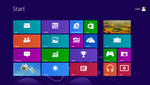

Windows 95以前(沒有成型的開始功能表)
[編輯]在早期版本的Windows中,有一個叫做MS-DOS Executive的程式提供檔案管理和「清單」的功能,這個程式最終被Windows 3.0中的檔案管理員(File Manager)和程式管理器(Program Manager)取代,而程式管理器可以說就是開始功能表的雛形。
當時的程式管理器是一個簡單的MDI介面對話方塊,其中有「程式組」(program groups)等捷徑圖示,可供使用者執行。
Windows 95至Windows 2000(經典開始功能表)
[編輯]Windows 9x/ME和Windows NT 4.x/2000中的單列型開始功能表樣式,並只有這種樣式。
Windows 95是開始功能表正式出現的版本,它把程式管理器濃縮成為一個可隨時使用的彈出清單,它保留程式管理器的一些特性,比如可以一個組巢狀另一個組。之後,Internet Explorer 4.0和Windows 98允許使用者在開始功能表中拖曳,這讓修改開始功能表更加簡單。
這個樣式的開始功能表後來被稱為「經典」開始功能表或「傳統」開始功能表,Windows 7取消這種樣式的開始功能表。
Windows XP(Luna風格開始功能表)
[編輯]在Windows XP和Windows Server 2003中,如本文上面所說,開始功能表增加一種新的兩列樣式,左側列表加入最近使用的程式捷徑列表,將「我的文件」等專案置於右側列表,可制定的空間更大。
Windows Vista及Windows 7(Aero風格開始功能表)
[編輯]在Windows Vista中,對Windows XP中的新型開始功能表進行改進,使程式組直接在左側列表內展開。更加入搜尋功能,使用者在輸入文字之後可以列出匹配的開始功能表項,還可以當成以往Windows中的「執行」對話方塊使用。
在Windows 7開始功能表,在滑鼠移上開始按鈕時,開始按鈕的Windows旗幟會發出對應的四色光芒。開始功能表仍然像Windows Vista的設計,保留兩欄的方式來存取,但是仍然有某些改變。(詳參閱Windows 7新功能的開始功能表條目。)
在Windows 8中,原有的開始功能表被替換為開始畫面。當點按畫面左下角(適用於Windows 8.0)/開始按鈕(適用於Windows 8.1)後,會出現一個類似Windows Phone的Metro型式螢幕,用以啟動應用程式,原有的關機、重新啟動等功能表則移動到設置介面。
Windows 10(Modern/Fluent風格混合開始功能表)
[編輯]在Windows 10中,新版Windows作業系統恢復類似Windows 7的傳統開始功能表,並在細節上糅合Windows 8的微軟「磚」設計,將Windows 8.x系統中的"開始介面"整合至功能表當中。而Modern套用(或叫Windows Store套用、UWP套用)則允許在桌面以視窗化模式執行,並以Windows 7的Aero Snap模式進行側邊、全螢幕貼齊(但展示中未出現Immersive全螢幕模式,工作列在非隱藏狀態下為將常駐顯示)。開始功能表類似與Windows 7的開始功能表,可以顯示套用和設置,以及Pin上Modern程式,並調整大小,動態磚可顯示相關訊息。在工作列設置中可以切換開始畫面和開始功能表,開始輕觸介面在保留Windows 8特性的基礎上(微軟稱為「Continuum」)也進行微調,Windows 10的開始功能表跟Windows 8的開始功能表一樣都是屬於UWP程式。
Windows 11(流暢風格開始功能表)
[編輯]Windows 11重新設計了開始功能表。搜尋欄移至開始功能表上方,動態磚被已釘選的程式和小工具取代。已釘選的程式下方顯示「建議」欄,列出建議開啟的檔案以及程式。所有程式被分隔在第二頁,按下在已釘選的程式欄右方的按鈕來檢視。
技術資料
[編輯]使用者修改開始功能表內容時實質上是在修改、添加或刪除「開始功能表」資料夾中資料夾和檔案。「開始」清單資料夾在不同的Windows版本中位置不同,具體位置如下:
- Windows 9x系列(Windows 95、98和Me):這個資料夾是%windir%\Start Menu;多使用者時是%windir%\Profiles\username\Start Menu
- Windows NT 5.x內核系列(Windows 2000、XP、Windows Server 2003和Windows Server 2003 R2):當前個人使用者帳戶的資料夾位置是%UserProfile%\「開始」清單;所有使用者的則是%AllUsersProfile%\「開始」清單
- Windows NT 6.x/10.x內核系列(Windows Vista、Windows Server 2008、Windows 7、Windows Server 2008 R2、Windows 8、Windows Server 2012、Windows 8.1、Windows Server 2012 R2、Windows 10、Windows 11):當前個人使用者帳戶的資料夾位置是%AppData%\Microsoft\Windows\Start Menu;所有使用者的則是%ProgramData%\Microsoft\Windows\Start Menu
意義
[編輯]Windows 95中開始功能表的設計博得增強介面友好程度的好評。後來,開始按鈕和清單標誌,成為微軟產品的廣告,而「點擊這裏開始」、「開始就是未來」也成了微軟的廣告語。
參考資料
[編輯]- ^ ithome.com (頁面存檔備份,存於互聯網檔案館)


